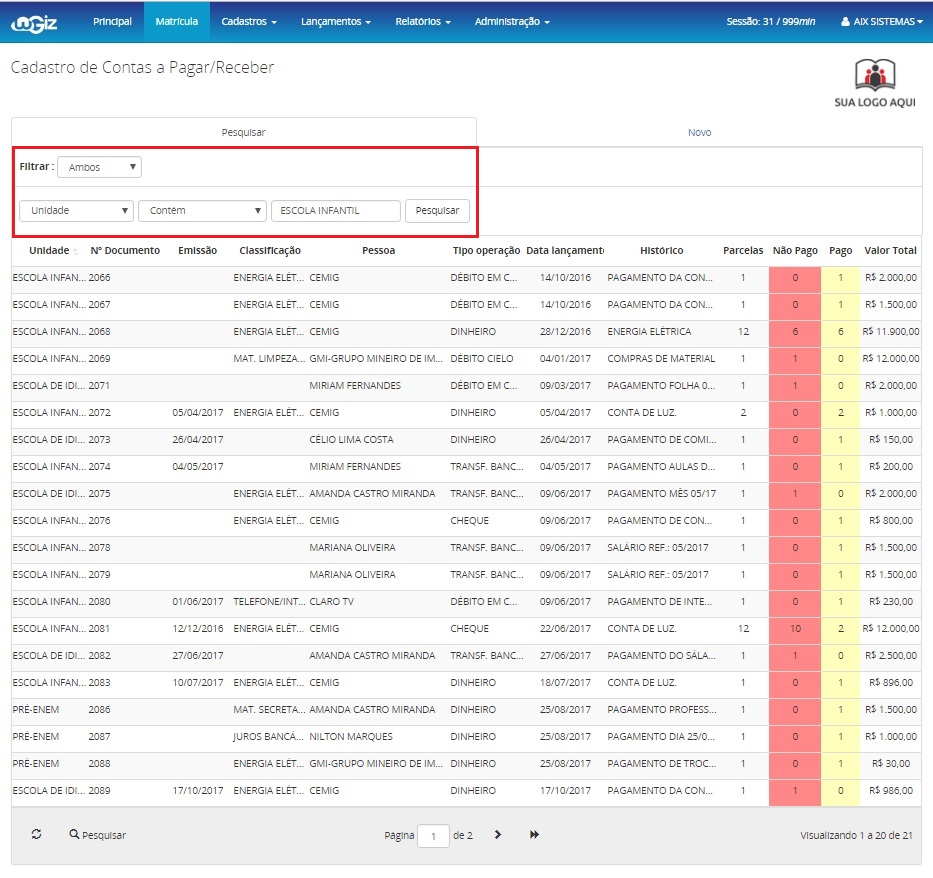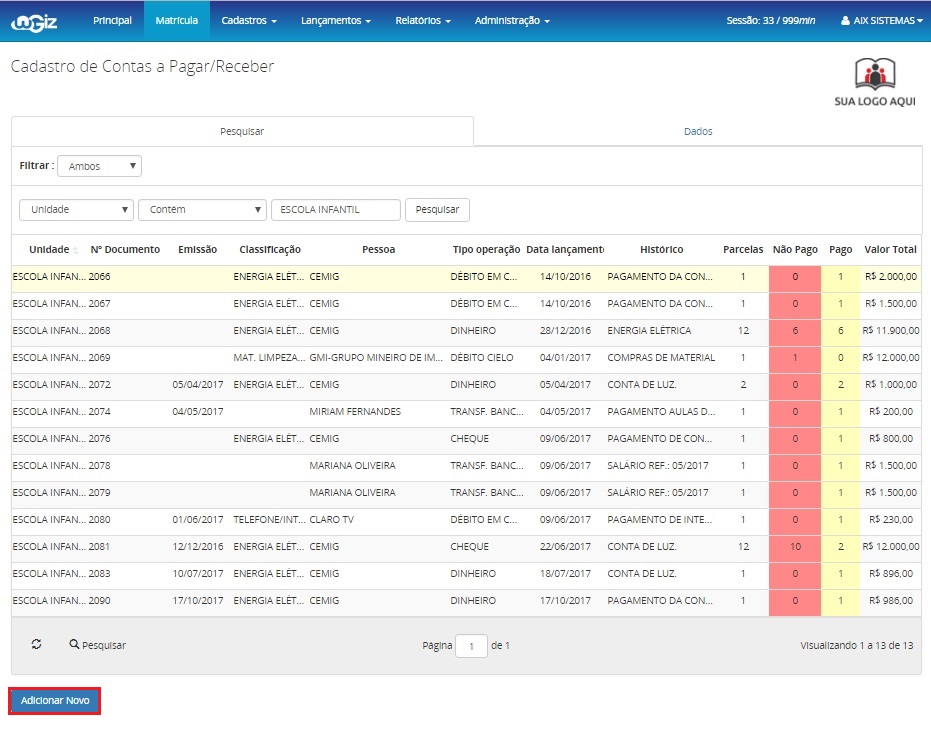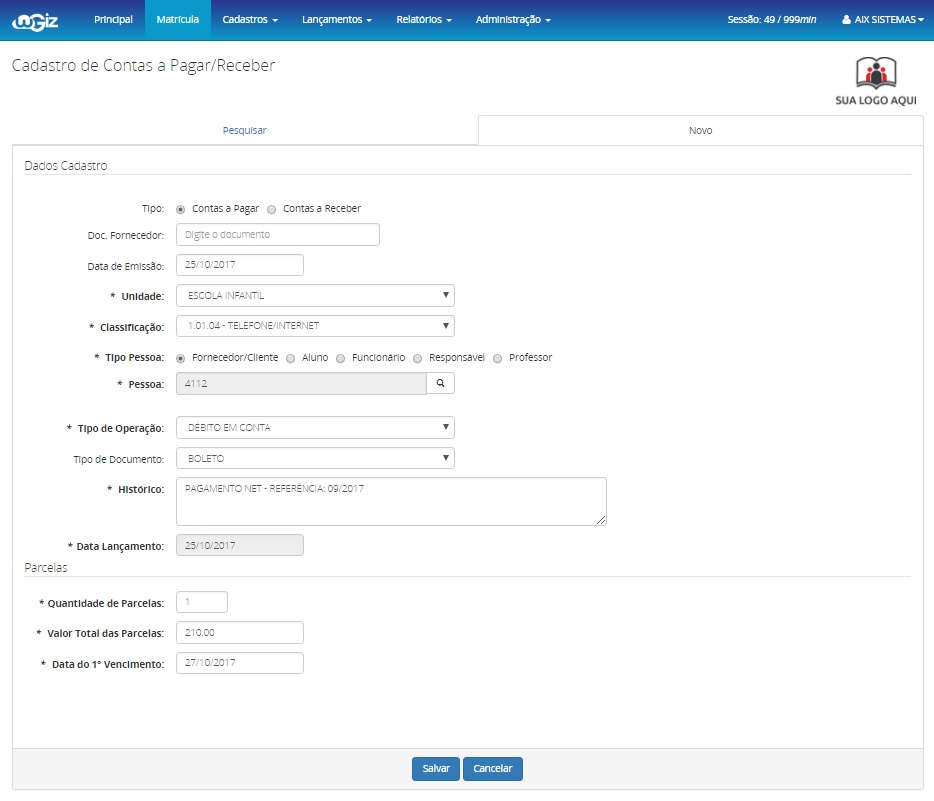Mudanças entre as edições de "Cadastro - WGiz"
| Linha 26: | Linha 26: | ||
:*Nas colunas '''Não Pago''' e '''Pago''' você poderá visualizar a quantidade de parcelas pagas e não pagas do débito. | :*Nas colunas '''Não Pago''' e '''Pago''' você poderá visualizar a quantidade de parcelas pagas e não pagas do débito. | ||
| + | |||
| + | |||
| + | *Para realizar a busca, no campo '''Filtrar''' selecione se deseja visualizar as contas '''Pagas''', '''Não Pagas''' ou '''Ambas'''. | ||
| + | |||
| + | |||
| + | *Também é possível realizar filtros por '''Unidade''', '''Nº Documento''', '''Emissão''', '''Classificação''', '''Pessoa''', '''Tipo Operação''', '''Data Lançamento''' ou '''Histórico'''. | ||
| + | |||
| + | |||
| + | :[[Image:cadastro_contas_wgiz.jpg]] | ||
| + | |||
| + | |||
| + | ==Cadastro de Contas a Pagar/Receber== | ||
| + | |||
| + | |||
| + | *Para cadastrar uma nova conta, clique em '''Adicionar Novo'''. | ||
| + | |||
| + | |||
| + | :[[Image:cadastro_contas_wgiz1.jpg]] | ||
| + | |||
| + | |||
| + | *Neste cadastro, todos os campos em '''negrito''' são de preenchimento OBRIGATÓRIO. | ||
| + | |||
| + | |||
| + | *'''Bloco Dados Cadastro''' | ||
| + | |||
| + | :*'''Tipo:''' Selecione se trata-se de uma conta '''a pagar''' ou '''a receber'''. | ||
| + | |||
| + | :*'''Doc. Fornecedor:''' Digite o documento do fornecedor, se for o caso. | ||
| + | |||
| + | :*'''Data de Emissão:''' Informe a data de emissão da conta. | ||
| + | |||
| + | :*'''Unidade:''' Selecione a unidade. | ||
| + | |||
| + | :*'''Classificação:''' Selecione a classificação da conta, ou seja, o plano de contas ao qual ela pertence. | ||
| + | |||
| + | :*'''Tipo Pessoa:''' Informe se a pessoa que irá pagar ou receber é '''Fornecedor/Cliente''', '''Aluno''', '''Funcionário''', '''Responsável''' ou '''Professor'''. | ||
| + | |||
| + | :*''''Pessoa:''' Selecione a pessoa que irá pagar ou receber. | ||
| + | |||
| + | :*'''Tipo de Operação:''' Selecione o tipo de operação monetária que será utilizada para pagamento ou recebimento da conta. | ||
| + | |||
| + | :*'''Tipo de Documento:''' Selecione o o formato de documento da conta. | ||
| + | |||
| + | :*'''Histórico:''' Insira informações sobre a conta neste campo. | ||
| + | |||
| + | :*'''Data Lançamento:''' A data de lançamento é preenchida automaticamente com a data presente em que o lançamento está sendo efetivado. | ||
| + | |||
| + | |||
| + | *'''Bloco Parcelas''' | ||
| + | |||
| + | :*'''Quantidade de Parcelas:''' Informe a quantidade de parcelas que a conta possui. | ||
| + | |||
| + | :*'''Valor Total das Parcelas:''' Informe o valor total de todas as parcelas somadas. | ||
| + | |||
| + | :*'''Data do 1º Vencimento:''' Selecione a data em que o primeiro pagamento deve ser efetuado. | ||
| + | |||
| + | |||
| + | :[[Image:cadastro_contas_wgiz2.jpg]] | ||
| + | |||
| + | |||
| + | *Para concluir, clique em '''Salvar'''. | ||
| + | |||
| + | |||
| + | ==Baixar Contas== | ||
Edição das 14h05min de 25 de outubro de 2017
- Na tela de Cadastro de Contas a Pagar/Receber são exibidas todas as contas cadastradas no sistema. Por meio desta tela é possível visualizar as seguintes informações sobre as contas:
- Unidade
- Número do documento
- Emissão
- Classificação
- Pessoa
- Tipo de Operação
- Data de lançamento
- Histórico
- Parcelas
- Valor total
- Nas colunas Não Pago e Pago você poderá visualizar a quantidade de parcelas pagas e não pagas do débito.
- Para realizar a busca, no campo Filtrar selecione se deseja visualizar as contas Pagas, Não Pagas ou Ambas.
- Também é possível realizar filtros por Unidade, Nº Documento, Emissão, Classificação, Pessoa, Tipo Operação, Data Lançamento ou Histórico.
Cadastro de Contas a Pagar/Receber
- Para cadastrar uma nova conta, clique em Adicionar Novo.
- Neste cadastro, todos os campos em negrito são de preenchimento OBRIGATÓRIO.
- Bloco Dados Cadastro
- Tipo: Selecione se trata-se de uma conta a pagar ou a receber.
- Doc. Fornecedor: Digite o documento do fornecedor, se for o caso.
- Data de Emissão: Informe a data de emissão da conta.
- Unidade: Selecione a unidade.
- Classificação: Selecione a classificação da conta, ou seja, o plano de contas ao qual ela pertence.
- Tipo Pessoa: Informe se a pessoa que irá pagar ou receber é Fornecedor/Cliente, Aluno, Funcionário, Responsável ou Professor.
- 'Pessoa: Selecione a pessoa que irá pagar ou receber.
- Tipo de Operação: Selecione o tipo de operação monetária que será utilizada para pagamento ou recebimento da conta.
- Tipo de Documento: Selecione o o formato de documento da conta.
- Histórico: Insira informações sobre a conta neste campo.
- Data Lançamento: A data de lançamento é preenchida automaticamente com a data presente em que o lançamento está sendo efetivado.
- Bloco Parcelas
- Quantidade de Parcelas: Informe a quantidade de parcelas que a conta possui.
- Valor Total das Parcelas: Informe o valor total de todas as parcelas somadas.
- Data do 1º Vencimento: Selecione a data em que o primeiro pagamento deve ser efetuado.
- Para concluir, clique em Salvar.